8.hosts表
hosts 匹配规则

Hosts文件匹配规则在计算机网络中,Hosts文件是一个重要的本地数据库文件,它包含了一组主机名和对应的IP地址。
通过使用Hosts文件,可以将主机名解析为对应的IP地址,从而方便网络通信和管理。
本文将详细介绍Hosts文件的匹配规则,主要包含以下三个方面:IP地址、主机名和别名。
1. IP地址在Hosts文件中,IP地址是用来标识网络主机的唯一标识符。
当在Hosts文件中查找一个主机名时,系统会根据IP地址进行匹配。
通常,IP地址是由四个数字组成的,每个数字在0-255之间。
例如,192.168.0.1是一个常见的IP地址。
在Hosts文件中,IP地址通常以以下格式进行表示:```yamlIP地址主机名```例如:```192.168.0.1 mycomputer```在这个例子中,IP地址为192.168.0.1的主机被命名为"mycomputer"。
当计算机发送网络请求时,系统会根据目标主机的IP 地址在Hosts文件中查找对应的主机名。
2. 主机名主机名是用来标识网络主机的名称。
当在Hosts文件中查找一个主机名时,系统会在本地数据库中查找该主机名的IP地址。
主机名通常是由字母、数字和下划线组成的一串字符。
例如,"mycomputer"、"myhostname"和"localhost"都是常见的主机名。
在Hosts文件中,主机名通常以以下格式进行表示:```yamlIP地址主机名```例如:```yaml192.168.0.1 mycomputer```在这个例子中,"mycomputer"是主机名,"192.168.0.1"是该主机的IP地址。
当计算机发送网络请求时,系统会根据目标主机的IP地址在Hosts文件中查找对应的主机名。
如果找到了匹配的主机名,系统会将请求发送到相应的网络主机上。
Host详解
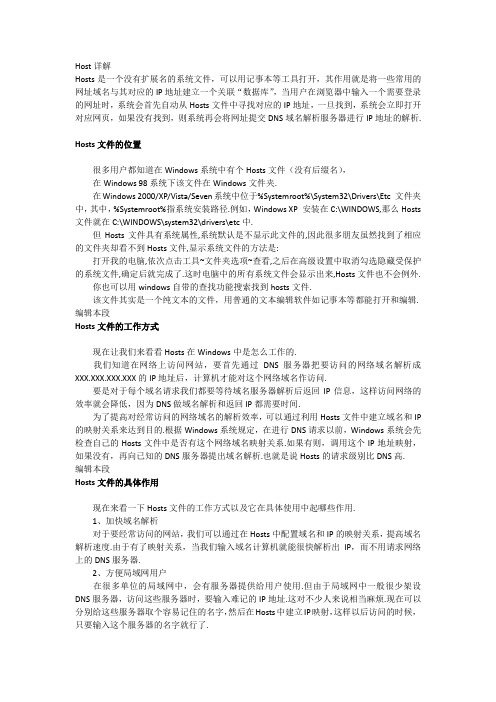
Host详解Hosts是一个没有扩展名的系统文件,可以用记事本等工具打开,其作用就是将一些常用的网址域名与其对应的IP地址建立一个关联“数据库”,当用户在浏览器中输入一个需要登录的网址时,系统会首先自动从Hosts文件中寻找对应的IP地址,一旦找到,系统会立即打开对应网页,如果没有找到,则系统再会将网址提交DNS域名解析服务器进行IP地址的解析.Hosts文件的位置很多用户都知道在Windows系统中有个Hosts文件(没有后缀名),在Windows 98系统下该文件在Windows文件夹.在Windows 2000/XP/Vista/Seven系统中位于%Systemroot%\System32\Drivers\Etc 文件夹中,其中,%Systemroot%指系统安装路径.例如,Windows XP 安装在C:\WINDOWS,那么Hosts 文件就在C:\WINDOWS\system32\drivers\etc中.但Hosts文件具有系统属性,系统默认是不显示此文件的,因此很多朋友虽然找到了相应的文件夹却看不到Hosts文件,显示系统文件的方法是:打开我的电脑,依次点击工具~文件夹选项~查看,之后在高级设置中取消勾选隐藏受保护的系统文件,确定后就完成了.这时电脑中的所有系统文件会显示出来,Hosts文件也不会例外.你也可以用windows自带的查找功能搜索找到hosts文件.该文件其实是一个纯文本的文件,用普通的文本编辑软件如记事本等都能打开和编辑. 编辑本段Hosts文件的工作方式现在让我们来看看Hosts在Windows中是怎么工作的.我们知道在网络上访问网站,要首先通过DNS服务器把要访问的网络域名解析成XXX.XXX.XXX.XXX的IP地址后,计算机才能对这个网络域名作访问.要是对于每个域名请求我们都要等待域名服务器解析后返回IP信息,这样访问网络的效率就会降低,因为DNS做域名解析和返回IP都需要时间.为了提高对经常访问的网络域名的解析效率,可以通过利用Hosts文件中建立域名和IP 的映射关系来达到目的.根据Windows系统规定,在进行DNS请求以前,Windows系统会先检查自己的Hosts文件中是否有这个网络域名映射关系.如果有则,调用这个IP地址映射,如果没有,再向已知的DNS服务器提出域名解析.也就是说Hosts的请求级别比DNS高.编辑本段Hosts文件的具体作用现在来看一下Hosts文件的工作方式以及它在具体使用中起哪些作用.1、加快域名解析对于要经常访问的网站,我们可以通过在Hosts中配置域名和IP的映射关系,提高域名解析速度.由于有了映射关系,当我们输入域名计算机就能很快解析出IP,而不用请求网络上的DNS服务器.2、方便局域网用户在很多单位的局域网中,会有服务器提供给用户使用.但由于局域网中一般很少架设DNS服务器,访问这些服务器时,要输入难记的IP地址.这对不少人来说相当麻烦.现在可以分别给这些服务器取个容易记住的名字,然后在Hosts中建立IP映射,这样以后访问的时候,只要输入这个服务器的名字就行了.3、屏蔽网站(域名重定向)现在有很多网站不经过用户同意就将各种各样的插件安装到你的计算机中,其中有些说不定就是木马或病毒.对于这些网站我们可以利用Hosts把该网站的域名映射到错误的IP或本地计算机的IP,这样就不用访问了.在WINDOWS系统中,约定127.0.0.1为本地计算机的IP地址, 0.0.0.0是错误的IP地址.如果,我们在Hosts中,写入以下内容:127.0.0.1 # 要屏蔽的网站A0.0.0.0 # 要屏蔽的网站 B这样,计算机解析域名A和B时,就解析到本机IP或错误的IP,达到了屏蔽网站A 和B的目的.4、顺利连接系统对于Lotus的服务器和一些数据库服务器,在访问时如果直接输入IP地址那是不能访问的,只能输入服务器名才能访问.那么我们配置好Hosts文件,这样输入服务器名就能顺利连接了.5. 屏蔽不想访问的网站的例子这里给出一些收集到的利用Hosts文件对一些网址屏蔽的例子,供大家学习使用Hosts 文件时参考.例1.在hosts文件中加入如下内容就可以屏蔽文件中定义的对应的网址.127.0.0.1 localhost127.0.0.1 127.0.0.1 #3721网络实名127.0.0.1 #3721网络实名127.0.0.1 #3721网络实名127.0.0.1 #3721网络实名127.0.0.1 #3721网络实名127.0.0.1 #3721网络实名127.0.0.1 #3721网络实名127.0.0.1 #3721网络实名例2.在hosts文件中的前面加入如下内容就可以屏蔽文件中定义的对应的网址.127.0.0.1 localhost127.0.0.1 #百度IE搜索伴侣# Copyright (c) 1993-1999 Microsoft Corp.## This is a sample HOSTS file used by Microsoft TCP/IP for Windows.(....省略)例3.免疫一些病毒(实际上是屏蔽网站,禁止访问有毒网站从而达到免疫一些已知有毒网站上的病毒)# *********免疫机器狗木马病毒******************127.0.0.1 127.0.0.1 127.0.0.1 127.0.0.1 127.0.0.1 127.0.0.1 127.0.0.1 127.0.0.1 127.0.0.1 127.0.0.1 127.0.0.1 127.0.0.1 127.0.0.1 127.0.0.1 127.0.0.1 127.0.0.1 127.0.0.1 127.0.0.1 127.0.0.1 127.0.0.1 127.0.0.1 127.0.0.1 127.0.0.1 127.0.0.1 127.0.0.1 127.0.0.1 127.0.0.1 127.0.0.1 127.0.0.1 127.0.0.1 127.0.0.1 127.0.0.1 127.0.0.1 127.0.0.1 127.0.0.1 127.0.0.1 127.0.0.1 127.0.0.1 127.0.0.1 127.0.0.1 127.0.0.1 127.0.0.1 127.0.0.1 127.0.0.1 127.0.0.1 127.0.0.1 # *********结束******************# *********免疫磁碟机dummycom病毒******************127.0.0.1 127.0.0.1 # *********免疫磁碟机dummycom结束******************最后要指出的是,Hosts文件配置的映射是静态的,如果网络上的计算机更改了请及时更新IP地址,否则将不能访问.编辑本段HOSTS表的病毒首先必须要进入安全模式下载一个360安全卫士或者金山卫士、瑞星卡卡、江民安全专家等软件,不要安装!进入安全模式后,关闭进程EXPLORER.EXE,然后再添加进程EXPLORER.EXE(具体操作文件-新建任务“运行”-浏览-C:\WINDOWS\explorer.exe).然后安装运行,进行修复.其次运行regedit删除如下项目,查找HKEY_LOCAL_MACHINE\SOFTWARE\Microsoft\Windows\CurrentVersion\Run后面有多种可能性,目前发现有2种!名称为R 或者A1.R=C:\Windows\System32\rundl132.exe ctfmon.dll s2.A=C:\WINDOWS\system32\rundl132.exe msad.dll s你如果发现了这2个其中一个,直接删除此项目.然后找到C:\Windows\System32\ctfmon.dll或者C:\Windows\System32\msad.dll删除该文件修复HOSTS文件(其实安全模式下安装运行360安全卫士就已经可以修复了,这里说手动修复的方法)请按以下方式操作:1.搜索系统中的hosts文件,也可以根据如下路径查找:Windows 98系统,文件路径\Windows目录下;Windows XP系统,文件路径\Windows\System32\Drivers\Etc目录下;Windows 2000系统,文件路径:WINNT\System32\Drivers\Etc目录下;Windows 7系统,文件路径\\Windows\System32\Drivers\etc目录下;2.首先将此文件备份;3.右键点击hosts文件,选择{打开方式},选择记事本;4.删除记事本的内容,或干脆将hosts文件删除!(不影响系统的正常使用)编辑本段Hosts的特殊作用屏蔽网页插件经常浏览网页或许会在某个网站上经常遇见弹出来的插件安装提示,虽然现在IE级别都高了一个档次,当总是提示又不想安装怎么办?,比如要屏蔽XX插件修改Hosts输入:127.0.0.1 www.XXX .com保存退出,当再次打开某站点强出插件www.XXX .com/aa.exe页面时,系统会自动将其解析到127.0.0.1这样一个不可能存在的IP地址上,这样也就屏蔽了该网页插件.大家是否经历过这样的怪事:在正常浏览网页或进行其他办公操作的过程中,IE每隔一段时间就会自动弹出整屏的网页广告并且这些网页广告内容还会自动随机变换!不过网址的形式比较固定,其实这是一种类似“Win32.Troj.PopWeb”的系列木马病毒,大家也可以按照上面的方法将这些网址解析成127.0.0.1从而摆脱病毒的骚扰.一键登录局域网指定服务器单位的“高工”在公司的局域网中建了个CS对战服务器,于是我们这些一人吃饱全家皆饱的单身汉便又有了在下班时间消遣的好去处.不过有一点美中不足,局域网中没有再架设DNS服务器,所以我们每次只能输入IP地址进行登录,尽管只是数量不算多的一串数字,但毕竟数字枯燥啊!在这种情况下,我们可以通过修改Hosts文件来达到一键登录局域网CS服务器的目的:(假定221.555.78.122打开Hosts文件,同样在新开启的空白行中输入“221.555.78.122 ”是CS服务器在局域网中的IP地址),这样我们以后只要输入“”就可以直接登录局域网CS服务器了.编辑本段修改Hosts文件1.正确修改hosts文件:一般打开hosts文件里面都会有个示例,按照其格式修改即可比如以下内容:127.0.0.1 即代表打开abc .cn这个网址将解析到127.0.0.1,ip地址与网址间至少有一空格,当然建议通过按Table键来编辑,即美观又不容易编写失误;这也就是通过解析到本地回还地址屏蔽一些不友好的网站或ip了,当然在前面加一个#号即可暂时将这一行让它失效.2.hosts文件的位置:xp,2000等系统在C:\windows\system32\drivers\etc 文件夹中Windows 9x/Me系统在C:\Windows文件夹,3.hosts文件的系统属性:hosts文件默认具有隐藏属性,系统默认设置情况下是看不到的,当然进到这个文件除了直接输入路经也是无法看到了.解决办法:打开我的电脑->点击工具->文件夹选项->查看->取消勾选隐藏受保护的系统文件->确定即可.修改后无法保存:在Hosts文件上面点右键->属性->把只读属性去掉->确定,即可保存.在修改HOSTS文件时候,还常常遇到修改保存后无效的情况,这里要提醒大家注意的一点:很多人是写在最后行,写完最后一行后在没有回车的情况下,这一行是不生效的.一定要记得回车.建议大家遵循这样的习惯:“ip地址+Table键+域名+回车”添加记录.4.Hosts在UAC安全策略无法打开或编辑:遇到windows VISTA 或者windows 7 操作系统无法打开和编辑的情况,提示:“不能创建文件”或者“文件操作失败”等提示,是因为安全机制UAC造成的,你可以使用以下方法解决:按着Shift键,然后Hosts文件上面右键,以管理员方式运行即可.编辑本段Android中的Host由于某些原因,可能需要修改hosts 文件指定域名到对应的IP 地址.Android 是基于Linux 的系统,与Linux 类似,通过hosts 文件来设置.在Android 下,/etc 是link 到/system/etc 的,我们需要修改/system/etc/hosts 来实现.但是这个文件是只读,不能通过shell 直接修改.可以通过连接到PC 上使用adb 来修改.步骤如下:1、获得root权限:adb root2、设置/system为可读写:adb remount3、将hosts文件复制到PC:adb pull /system/etc/hosts4、修改PC机上文件5、将PC机上文件复制到手机:adb push /system/etc/hosts如果要查看是否修改成功,可以在PC上执行adb shell,运行cat /system/etc/hosts;或者在手机上运行cat /system/etc/hosts.在Android系统中,hosts文件格式有一点与PC机Linux不同:不能在一行中一个IP对应多个域名,比如:127.0.0.1 在大多PC机Linux系统是合法的,但不能在Android上起作用,需要拆成每个域名一行才能使用:127.0.0.1 127.0.0.1 127.0.0.1 WIN7或者VISTAWIN7或者VISTA系统的需要提升用户对Hosts文件的操作权限,否则无效.具体方法如下:方法一:按着Shift键,然后Hosts文件上面右键,以管理员方式运行即可.方法二:鼠标右键点击Hosts文件,选择属性,然后点击“安全”选项卡,选中现在登录使用的用户账户并点击“编辑”,在弹出的权限设置界面再次选中当前用户,然后勾选“完全控制”或“修改”都可以,最后点击应用生效即可.。
hosts 原理
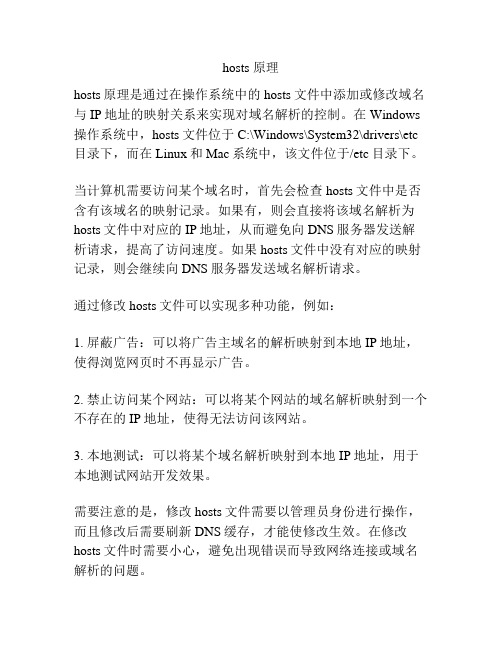
hosts 原理
hosts原理是通过在操作系统中的hosts文件中添加或修改域名与IP地址的映射关系来实现对域名解析的控制。
在Windows 操作系统中,hosts文件位于C:\Windows\System32\drivers\etc 目录下,而在Linux和Mac系统中,该文件位于/etc目录下。
当计算机需要访问某个域名时,首先会检查hosts文件中是否含有该域名的映射记录。
如果有,则会直接将该域名解析为hosts文件中对应的IP地址,从而避免向DNS服务器发送解析请求,提高了访问速度。
如果hosts文件中没有对应的映射记录,则会继续向DNS服务器发送域名解析请求。
通过修改hosts文件可以实现多种功能,例如:
1. 屏蔽广告:可以将广告主域名的解析映射到本地IP地址,使得浏览网页时不再显示广告。
2. 禁止访问某个网站:可以将某个网站的域名解析映射到一个不存在的IP地址,使得无法访问该网站。
3. 本地测试:可以将某个域名解析映射到本地IP地址,用于本地测试网站开发效果。
需要注意的是,修改hosts文件需要以管理员身份进行操作,而且修改后需要刷新DNS缓存,才能使修改生效。
在修改hosts文件时需要小心,避免出现错误而导致网络连接或域名解析的问题。
hosts文件
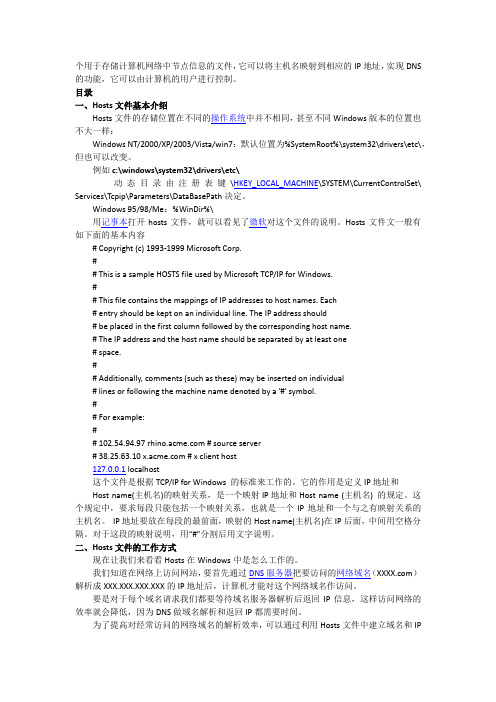
个用于存储计算机网络中节点信息的文件,它可以将主机名映射到相应的IP地址,实现DNS 的功能,它可以由计算机的用户进行控制。
目录一、Hosts文件基本介绍Hosts文件的存储位置在不同的操作系统中并不相同,甚至不同Windows版本的位置也不大一样:Windows NT/2000/XP/2003/Vista/win7:默认位置为%SystemRoot%\system32\drivers\etc\,但也可以改变。
例如c:\windows\system32\drivers\etc\动态目录由注册表键\HKEY_LOCAL_MACHINE\SYSTEM\CurrentControlSet\ Services\Tcpip\Parameters\DataBasePath决定。
Windows 95/98/Me:%WinDir%\用记事本打开hosts文件,就可以看见了微软对这个文件的说明。
Hosts文件文一般有如下面的基本内容# Copyright (c) 1993-1999 Microsoft Corp.## This is a sample HOSTS file used by Microsoft TCP/IP for Windows.## This file contains the mappings of IP addresses to host names. Each# entry should be kept on an individual line. The IP address should# be placed in the first column followed by the corresponding host name.# The IP address and the host name should be separated by at least one# space.## Additionally, comments (such as these) may be inserted on individual# lines or following the machine name denoted by a '#' symbol.## For example:## 102.54.94.97 # source server# 38.25.63.10 # x client host127.0.0.1 localhost这个文件是根据TCP/IP for Windows 的标准来工作的。
hosts文件配置异常的解决方法

hosts文件配置异常的解决方法一、主题概述1.1 问题背景在日常使用电脑上网时,我们经常会遇到一些网页打不开、域名解析失败等问题,其中可能有一部分是由于hosts文件配置异常所导致的。
1.2 主题重要性hosts文件是一个网络位置区域映射文件,它可以用来指定特定的域名对应的IP位置区域,进而实现域名解析。
正确配置hosts文件对于保证网络访问的顺畅和安全至关重要。
然而,一旦hosts文件配置出现异常,就会给我们的网络访问带来困扰,因此理解并解决hosts文件配置异常的方法具有重要的实际意义。
1.3 本文重点本文将从hosts文件配置异常的成因、常见表现和解决方法等方面展开,帮助读者全面了解并解决这一问题。
二、hosts文件配置异常的成因分析2.1 误操作在对hosts文件进行编辑时,如果操作不慎可能会导致配置异常。
误删或误修改已有的记录,或者在hosts文件中添加不合法的内容,都有可能引发配置异常。
2.2 恶意软件某些恶意软件可能会修改hosts文件,将一些常见的网络位置区域重定向到恶意站点,从而实施网络钓鱼或其他攻击。
这种情况下,hosts 文件配置异常往往是用户无意间造成的。
2.3 系统错误在一些情况下,系统自身的错误或异常也可能导致hosts文件配置出现问题。
三、hosts文件配置异常的常见表现3.1 网页打不开当hosts文件中的某个域名被错误地解析到了无效的IP位置区域时,访问该域名的网页可能会无法打开,或者跳转到错误的页面。
3.2 域名解析失败在命令行或浏览器中执行ping命令或访问某个全球信息湾时,如果出现域名解析失败的提示,很可能是hosts文件配置异常所致。
3.3 被重定向至其他全球信息湾在浏览某些全球信息湾时,可能会被自动重定向至一些奇怪或恶意的站点,这同样可能是hosts文件配置异常的表现。
四、解决hosts文件配置异常的方法4.1 恢复备份如果你曾经为hosts文件做过备份,可以尝试将备份文件恢复到系统目录中,从而撤销对hosts文件的误操作。
hosts翻译
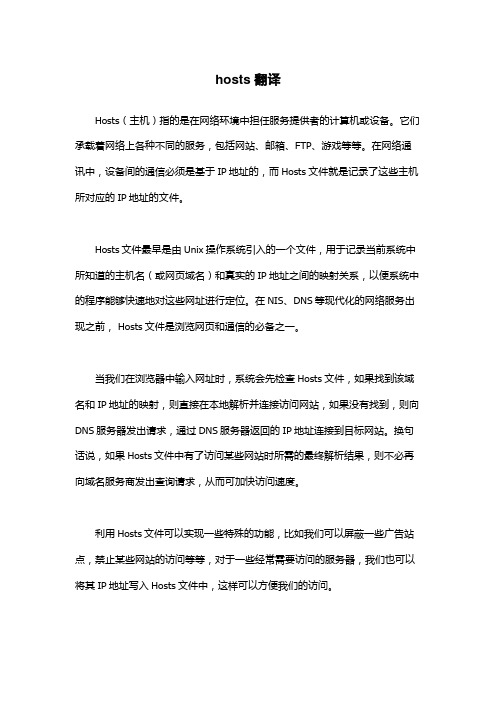
hosts翻译Hosts(主机)指的是在网络环境中担任服务提供者的计算机或设备。
它们承载着网络上各种不同的服务,包括网站、邮箱、FTP、游戏等等。
在网络通讯中,设备间的通信必须是基于IP地址的,而Hosts文件就是记录了这些主机所对应的IP地址的文件。
Hosts文件最早是由Unix操作系统引入的一个文件,用于记录当前系统中所知道的主机名(或网页域名)和真实的IP地址之间的映射关系,以便系统中的程序能够快速地对这些网址进行定位。
在NIS、DNS等现代化的网络服务出现之前, Hosts文件是浏览网页和通信的必备之一。
当我们在浏览器中输入网址时,系统会先检查Hosts文件,如果找到该域名和IP地址的映射,则直接在本地解析并连接访问网站,如果没有找到,则向DNS服务器发出请求,通过DNS服务器返回的IP地址连接到目标网站。
换句话说,如果Hosts文件中有了访问某些网站时所需的最终解析结果,则不必再向域名服务商发出查询请求,从而可加快访问速度。
利用Hosts文件可以实现一些特殊的功能,比如我们可以屏蔽一些广告站点,禁止某些网站的访问等等,对于一些经常需要访问的服务器,我们也可以将其IP地址写入Hosts文件中,这样可以方便我们的访问。
Windows系统下的Hosts文件路径为:C:\\Windows\\System32\\drivers\\etc\\hosts。
默认情况下,Windows的Hosts 文件是只读的,为了编辑修改该文件,需要管理员权限,具体用法为:1.以管理员身份打开计算机,进入C:\\Windows\\System32\\drivers\\etc目录。
2.将hosts文件复制到桌面,并改名为“hosts.txt”。
3.右击hosts.txt文件,选择“打开方式”->“记事本”或其他文本编辑器打开。
4.在文件底部添加需要增加或修改的域名和地址,并保存。
5.将修改后的hosts.txt文件复制并粘贴回C:\\Windows\\System32\\drivers\\etc目录中,覆盖原文件即可。
Hosts文件详解
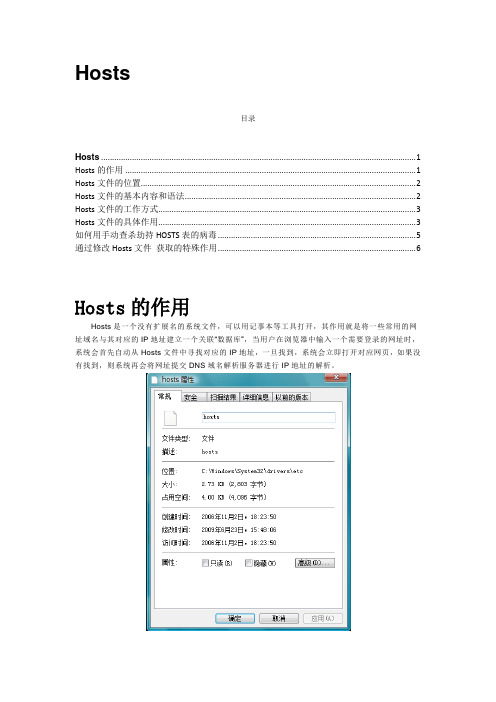
Hosts目录Hosts (1)Hosts的作用 (1)Hosts文件的位置 (2)Hosts文件的基本内容和语法 (2)Hosts文件的工作方式 (3)Hosts文件的具体作用 (3)如何用手动查杀劫持HOSTS表的病毒 (5)通过修改Hosts文件获取的特殊作用 (6)Hosts的作用Hosts是一个没有扩展名的系统文件,可以用记事本等工具打开,其作用就是将一些常用的网址域名与其对应的IP地址建立一个关联“数据库”,当用户在浏览器中输入一个需要登录的网址时,系统会首先自动从Hosts文件中寻找对应的IP地址,一旦找到,系统会立即打开对应网页,如果没有找到,则系统再会将网址提交DNS域名解析服务器进行IP地址的解析。
Hosts文件的位置很多用户都知道在Window系统中有个Hosts文件(没有后缀名),在Windows 98系统下该文件在Windows文件夹。
在Windows 2000/XP/Vista系统中位于\%Systemroot%\Sys tem32\Drivers\Etc 文件夹中,其中,%Sys temroot%指系统安装路径。
例如,Windows XP 安装在C:\WINDOWS,那么Hosts文件就在C:\WINDOWS\sys tem32\drivers\etc中。
你也可以用windows自带的查找功能搜索找到hosts文件。
该文件其实是一个纯文本的文件,用普通的文本编辑软件如记事本等都能打开和编辑。
Hosts文件的基本内容和语法用记事本打开hosts文件,就可以看见了微软对这个文件的说明。
Hosts文件文一般有如下面的基本内容# Copyright (c) 1993-2006 Microsoft Corp.## This is a sample HOSTS file used by Microsoft TCP/IP for Windows.## This file contains the mappings of IP addresses to host names. Each# entry should be kept on an individual line. The IP address should# be placed in the first column followed by the corresponding host name.# The IP address and the host name should be separated by at least one# space.## Additionally, comments (such as these) may be inserted on individual# lines or following the machine name denoted by a '#' symbol.## For example:## 102.54.94.97 # source server# 38.25.63.10 # x client host127.0.0.1 localhost::1 localhost这个文件是根据TCP/IP for Windows的标准来工作的。
Hosts解析器怎么用Hosts解析器使用教程

Hosts解析器怎么用Hosts解析器使用教程Hosts解析器是一个专业的域名解析辅助工具,用了它你就可以轻松的与“外网”进行链接,还可以帮助你快速解决浏览器因为DNS 服务器原因而无法访问的问题,更有广告拦截的功能,那么hosts解析器怎么用,小编来教教大家。
一、使用方法Hosts解析器的使用方法很简单,它支持一键点击解析,你只用运行Hosts解析器,点击右上角绿色箭头即可一键实行解析。
二、广告屏蔽如果你觉得自己的浏览器广告或者恶意流氓导航很多那就可以尝试着勾选左边的两个选项,之后点击箭头一键解析。
三、上网问题有时候你的DNS服务器会因为缓存太多从而导致QQ等聊天软件上得了网,而浏览器却提示无法正常上网,那你就可以打开Hosts解析器,点击下方第二栏【清除缓存】,提示成功后建议重启浏览器,之后你的浏览器即可恢复正常。
四、DNS服务器有时候你的网络非常的卡,或者工作需要去国外的网站,那么你就可以选择【一键DNS】来选择服务器,使用之前建议先备份你的Hosts文件,选择之后你就可以去浏览国外的网站。
五、常见问题问:有时候,根本就改不了。
无效?答:看看你的杀毒软件、卫士之类的有没有把解析器“挡在门外”。
其次,检查你的杀毒软件,是否锁定了Hosts文件。
判断你的文件是否被锁定有以下情形:1.自己也删除不了。
2.删除失败,会提示没有权限之类的。
3.回忆以下,在杀毒过程中,是否把Hosts文件给“杀”了。
问:为什么添加条目无效?答:确定修改成功了,其次,在工具里头,先点击“清除缓存”,后点“解析修复”。
一般情况,可以解决。
问:一键DNS没效果,上网变慢,卡死了?答:一般地,没特殊需要,就不要去改DNS,其次,改DNS要遵循“就近原则”。
哪个离你的近就选择哪个DNS。
其次,在有着私有公司建立的公共DNS下,答:一般地,没特殊需要,就不要去改DNS,其次,改DNS要遵循“就近原则”。
哪个离你的近就选择哪个DNS。
linux的hosts文件配置规则-概述说明以及解释

linux的hosts文件配置规则-概述说明以及解释1.引言1.1 概述概述部分的内容Linux的hosts文件是一种用于本地域名解析的配置文件,它可以将域名映射到特定的IP地址,从而实现在本地系统中解析域名的功能。
这个文件通常位于Linux操作系统中的/etc目录下,是一个文本文件,可以通过文本编辑器进行修改。
hosts文件的配置规则非常简单,它由多行组成,每一行包含一个IP 地址和一个或多个域名。
当系统需要解析域名时,会首先在hosts文件中查找对应的IP地址,如果找到就直接使用该IP地址进行解析,而不会向DNS服务器发送请求。
hosts文件的作用非常广泛,它可以用于屏蔽广告、加速访问、解决DNS解析问题等。
通过在hosts文件中添加相应的映射规则,我们可以将一些常用的域名直接映射到本地的虚拟机或者其他的IP地址上,从而实现访问加速的效果。
此外,hosts文件的配置规则还可以用于屏蔽广告。
我们可以通过在hosts文件中添加一些广告域名的映射规则,将其映射到本地的回环地址(127.0.0.1)上,从而实现屏蔽广告的效果。
需要注意的是,hosts文件的配置规则是按照先到先得的原则进行匹配的。
也就是说,当系统需要解析域名时,它会从hosts文件的第一行开始查找,如果找到匹配的规则就会立即停止查找,而不会继续向下查找。
总而言之,hosts文件是一种简单而又实用的配置文件,在Linux系统中发挥着重要作用。
通过合理地配置hosts文件,我们可以实现域名解析的加速、屏蔽广告等功能,提升系统的性能和用户体验。
在接下来的文章中,我们将详细介绍hosts文件的格式和配置规则,并探讨其在系统中的重要性和潜在的发展方向。
1.2 文章结构文章结构在本篇长文中,将探讨Linux系统中hosts文件的配置规则。
文章分为引言、正文和结论三个部分。
引言部分首先对整篇文章进行了概述,概述了本文的主题——Linux 的hosts文件配置规则,并简要介绍了hosts文件在Linux系统中的作用和重要性。
hosts

2、hosts文件的系统属性:
hosts文件默认具有隐藏属性,系统默认设置情况下是看不到的,当然进到这个文件除了直接输入路经也是 无法看到了。
但是,当Internet上的计算机迅速增加时,通过一个中心授权机构为所有Internet主机管理一个主机文件的 工作将无法进行。文件会随着时间的推移而增大,这样按当前和更新的形式维持文件以及将文件分配至所有站点 将变得非常困难,甚至无法完成,于是便产生了DNS服务器。
工作原理
浏览器访问站,要首先通过DNS服务器把要访问的站域名解析成其指定的IP,之后,浏览器才能对此站进行 定位并且访问其数据。
感谢观看
文件修改
1、修改hosts文件:
一般打开hosts文件里面都会有个示例,按照其格式修改即可
比如以下内容:
修改格式127.0.
即代表打开abc这个将解析到127.0.0.1,ip与间至少有一空格,当然建议通过按[Tab]键来编辑,即美观又 不容易编写失误;这也就是通过解析到本地回还屏蔽一些不友好的站或ip了,当然在前面加一个#号即可暂时将 这一行让它失效。
文件内容
Windows版本原始host文件内容: 如果你怀疑你的hosts文件被病毒木马修改,可复制以上内容修复hosts文件。 值得一提的是#后都是注释,所以清空hosts文件对系统正常运行并没有什么影响。
具体作用
来看一下Hosts文件的工作方式以及它在具体使用中起哪些作用。
域名解析文件hosts文件是什么?如何修改hosts文件?
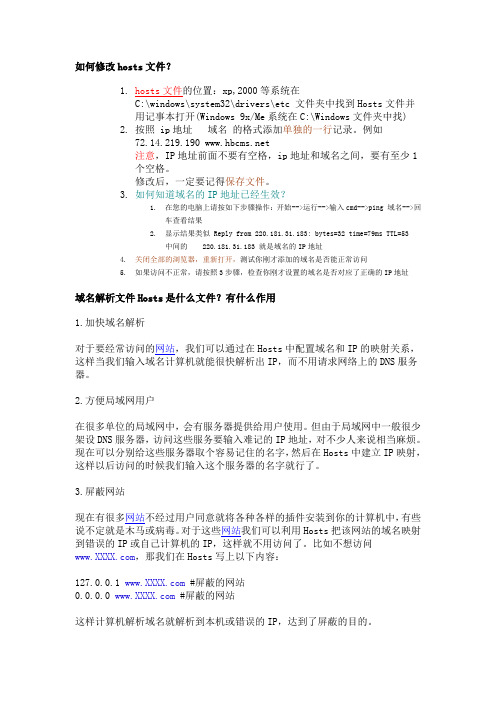
如何修改hosts文件?1.hosts文件的位置:xp,2000等系统在C:\windows\system32\drivers\etc 文件夹中找到Hosts文件并用记事本打开(Windows 9x/Me系统在C:\Windows文件夹中找)2.按照 ip地址域名的格式添加单独的一行记录。
例如72.14.219.190 注意,IP地址前面不要有空格,ip地址和域名之间,要有至少1个空格。
修改后,一定要记得保存文件。
3.如何知道域名的IP地址已经生效?1.在您的电脑上请按如下步骤操作:开始-->运行-->输入cmd-->ping 域名-->回车查看结果2.显示结果类似 Reply from 220.181.31.183: bytes=32 time=79ms TTL=53中间的 220.181.31.183 就是域名的IP地址4.关闭全部的浏览器,重新打开,测试你刚才添加的域名是否能正常访问5.如果访问不正常,请按照3步骤,检查你刚才设置的域名是否对应了正确的IP地址域名解析文件Hosts是什么文件?有什么作用1.加快域名解析对于要经常访问的网站,我们可以通过在Hosts中配置域名和IP的映射关系,这样当我们输入域名计算机就能很快解析出IP,而不用请求网络上的DNS服务器。
2.方便局域网用户在很多单位的局域网中,会有服务器提供给用户使用。
但由于局域网中一般很少架设DNS服务器,访问这些服务要输入难记的IP地址,对不少人来说相当麻烦。
现在可以分别给这些服务器取个容易记住的名字,然后在Hosts中建立IP映射,这样以后访问的时候我们输入这个服务器的名字就行了。
3.屏蔽网站现在有很多网站不经过用户同意就将各种各样的插件安装到你的计算机中,有些说不定就是木马或病毒。
对于这些网站我们可以利用Hosts把该网站的域名映射到错误的IP或自己计算机的IP,这样就不用访问了。
比如不想访问,那我们在Hosts写上以下内容:127.0.0.1 #屏蔽的网站0.0.0.0 #屏蔽的网站这样计算机解析域名就解析到本机或错误的IP,达到了屏蔽的目的。
linux系统hosts修改方法
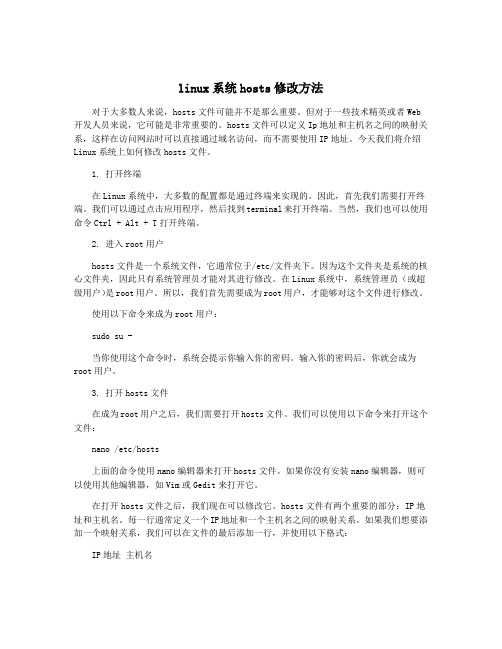
linux系统hosts修改方法对于大多数人来说,hosts文件可能并不是那么重要。
但对于一些技术精英或者Web 开发人员来说,它可能是非常重要的。
hosts文件可以定义Ip地址和主机名之间的映射关系,这样在访问网站时可以直接通过域名访问,而不需要使用IP地址。
今天我们将介绍Linux系统上如何修改hosts文件。
1. 打开终端在Linux系统中,大多数的配置都是通过终端来实现的。
因此,首先我们需要打开终端。
我们可以通过点击应用程序,然后找到terminal来打开终端。
当然,我们也可以使用命令Ctrl + Alt + T打开终端。
2. 进入root用户hosts文件是一个系统文件,它通常位于/etc/文件夹下。
因为这个文件夹是系统的核心文件夹,因此只有系统管理员才能对其进行修改。
在Linux系统中,系统管理员(或超级用户)是root用户。
所以,我们首先需要成为root用户,才能够对这个文件进行修改。
使用以下命令来成为root用户:sudo su -当你使用这个命令时,系统会提示你输入你的密码。
输入你的密码后,你就会成为root用户。
3. 打开hosts文件在成为root用户之后,我们需要打开hosts文件。
我们可以使用以下命令来打开这个文件:nano /etc/hosts上面的命令使用nano编辑器来打开hosts文件。
如果你没有安装nano编辑器,则可以使用其他编辑器,如Vim或Gedit来打开它。
在打开hosts文件之后,我们现在可以修改它。
hosts文件有两个重要的部分:IP地址和主机名。
每一行通常定义一个IP地址和一个主机名之间的映射关系。
如果我们想要添加一个映射关系,我们可以在文件的最后添加一行,并使用以下格式:IP地址主机名注意,hosts文件不需要使用任何注释,因为它只包含一些简单的IP地址和主机名的映射关系。
如果你想要取消一个映射关系,只需将其注释掉。
当你完成对文件的修改时,你可以保存文件并退出编辑器。
linux系统下hosts文件详解及配置

linux系统下hosts⽂件详解及配置 hosts⽂件 hosts —— the static table lookup for host name(主机名查询静态表)。
hosts⽂件是Linux系统上⼀个负责ip地址与域名快速解析的⽂件,以ascii格式保存在/etc/⽬录下。
hosts⽂件包含了ip地址与主机名之间的映射,还包括主机的别名。
在没有域名解析服务器的情况下,系统上的所有⽹络程序都通过查询该⽂件来解析对应于某个主机名的ip地址,否则就需要使⽤dns服务程序来解决。
通过可以将常⽤的域名和ip地址映射加⼊到hosts⽂件中,实现快速⽅便的访问。
1、名词解析主机名: ⽆论是在局域⽹还是在INTERNET上,每台主机都有⼀个IP地址,⽤来区分当前是那⼀台机器(其实底层是使⽤机器的物理地址),也就是说IP地址就是⼀个主机的门牌号,唯⼀的标⽰这⼀台机⼦。
公⽹: IP地址不⽅便记忆,所以⼜有了域名。
域名只是在公⽹(INTERNET)中存在,每个域名对应着⼀个IP地址,但⼀个IP地址可以对应多个域名。
局域⽹: 每台机器都有⼀个主机名,⽤于主机与主机之间区别。
我们可以为每⼀台机器设置主机名,便于以容易的⽅法来互相访问。
⽐如我们在局域⽹中可以根据每台机的功⽤来为其命名。
⽤途:例如我们可以通过主机名,通过ssh命令远程得登录别⼈的电脑。
2、关于/etc/host,主机名和IP配置⽂件 Hosts - The static table lookup for host name(主机名查询静态表)⽤途: hosts⽂件是Linux系统中⼀个负责IP地址与域名快速解析的⽂件,存储: 以ASCII格式保存在“/etc”⽬录下,⽂件名为“hosts”(不同的linux版本,这个配置⽂件也可能不同。
⽐如Debian的对应⽂件是/etc/hostname)。
内容: hosts⽂件包含了IP地址和主机名之间的映射,还包括主机名的别名。
hosts文件作用及配置
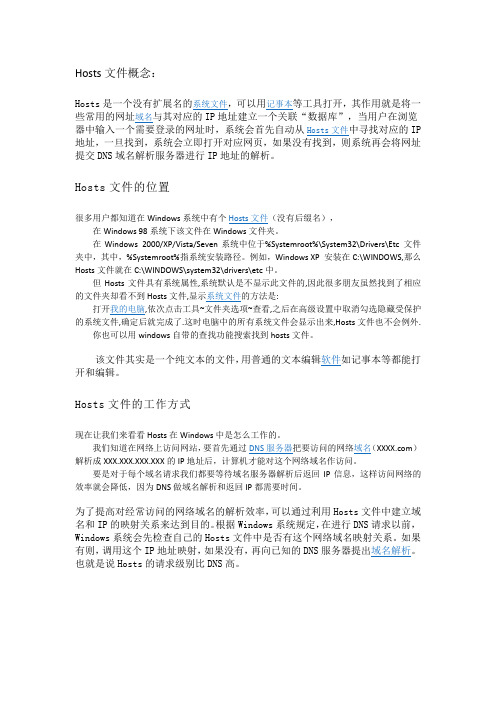
Hosts文件概念:Hosts是一个没有扩展名的系统文件,可以用记事本等工具打开,其作用就是将一些常用的网址域名与其对应的IP地址建立一个关联“数据库”,当用户在浏览器中输入一个需要登录的网址时,系统会首先自动从Hosts文件中寻找对应的IP 地址,一旦找到,系统会立即打开对应网页,如果没有找到,则系统再会将网址提交DNS域名解析服务器进行IP地址的解析。
Hosts文件的位置很多用户都知道在Windows系统中有个Hosts文件(没有后缀名),在Windows 98系统下该文件在Windows文件夹。
在Windows 2000/XP/Vista/Seven系统中位于%Systemroot%\System32\Drivers\Etc 文件夹中,其中,%Systemroot%指系统安装路径。
例如,Windows XP 安装在C:\WINDOWS,那么Hosts文件就在C:\WINDOWS\system32\drivers\etc中。
但Hosts文件具有系统属性,系统默认是不显示此文件的,因此很多朋友虽然找到了相应的文件夹却看不到Hosts文件,显示系统文件的方法是:打开我的电脑,依次点击工具~文件夹选项~查看,之后在高级设置中取消勾选隐藏受保护的系统文件,确定后就完成了.这时电脑中的所有系统文件会显示出来,Hosts文件也不会例外.你也可以用windows自带的查找功能搜索找到hosts文件。
该文件其实是一个纯文本的文件,用普通的文本编辑软件如记事本等都能打开和编辑。
Hosts文件的工作方式现在让我们来看看Hosts在Windows中是怎么工作的。
我们知道在网络上访问网站,要首先通过DNS服务器把要访问的网络域名()解析成XXX.XXX.XXX.XXX的IP地址后,计算机才能对这个网络域名作访问。
要是对于每个域名请求我们都要等待域名服务器解析后返回IP信息,这样访问网络的效率就会降低,因为DNS做域名解析和返回IP都需要时间。
hosts 块级注释
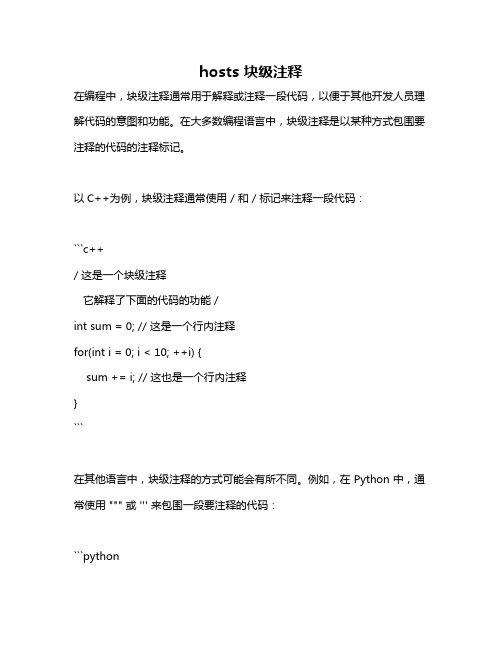
hosts 块级注释
在编程中,块级注释通常用于解释或注释一段代码,以便于其他开发人员理解代码的意图和功能。
在大多数编程语言中,块级注释是以某种方式包围要注释的代码的注释标记。
以C++为例,块级注释通常使用 / 和 / 标记来注释一段代码:
```c++
/ 这是一个块级注释
它解释了下面的代码的功能 /
int sum = 0; // 这是一个行内注释
for(int i = 0; i < 10; ++i) {
sum += i; // 这也是一个行内注释
}
```
在其他语言中,块级注释的方式可能会有所不同。
例如,在 Python 中,通常使用 """ 或 ''' 来包围一段要注释的代码:
```python
"""
这是一个块级注释
它解释了下面的代码的功能
"""
sum = 0 这是一个行内注释
for i in range(10):
sum += i 这也是一个行内注释
```
在 HTML 或 XML 中,块级注释使用 <!-- 和 --> 标记:
```html
<!-- 这是一个块级注释
它解释了下面的代码的功能 -->
<div>Hello, World!</div> <!-- 这是一个行内注释 --> ```。
添加hosts步骤明细

1以下是详细操作方法
第一步
打开您计算机C盘(系统盘)
第二步
找到windows文件夹然后打开
第三步
找到system32文件夹然后打开
第四步
找到drivers文件夹并打开
打开etc文件夹
找到hosts文件
然后鼠标左键双击hosts文件,选择记事本文件打开
打开后添加服务器ip信息
使用电信网络学员请添加222.73.107.160
222.73.107.161
222.73.107.166
222.73.107.162
222.73.107.162
222.73.107.162
222.73.107.162
222.73.107.162
222.73.107.162
222.73.107.162
使用联通网络学员请添加112.65.254.149
112.65.254.150
112.65.254.152
112.65.254.151
112.65.254.151
112.65.254.151
112.65.254.151
112.65.254.151
112.65.254.151
112.65.254.151
添加后按文件------保存即可
但是如果
在保存出现如下情况
右击hosts 选择属性----选择安全
选择编辑
点击users
并且都勾选允许(特殊权限不用勾选)
然后点击应用,
选择是
然后确定
所有操作完成后在打开hosts文件,添加服务器ip参数后保存即可。
- 1、下载文档前请自行甄别文档内容的完整性,平台不提供额外的编辑、内容补充、找答案等附加服务。
- 2、"仅部分预览"的文档,不可在线预览部分如存在完整性等问题,可反馈申请退款(可完整预览的文档不适用该条件!)。
- 3、如文档侵犯您的权益,请联系客服反馈,我们会尽快为您处理(人工客服工作时间:9:00-18:30)。
Spybot通过安装它自身到注册表,以下就是默认的修改列表:
HKEY_CURRENT_USER\Software\Microsoft\Windows\CurrentV ersion \RunOnce
HKEY_LOCAL_MACHINE\Software\Microsoft\Windows\CurrentV ersi on\Run
1)关闭WINXP 和WINME 系统的“系统还原”功能,右键点击“我的电脑”—
—〉属性——〉系统还原——〉关闭所有盘上的系统还原功能(2)更新Symantec 防毒软件到最新的病毒定义码
(3)重新启动计算机到安全模式
(4)对计算机做手动完全扫描
(5)记录被感染的文件名,并删除受感染的文件(可能防毒软件会删除,也可
以手工删除)关键一步这就是删除感染病毒体的文件
(6)备份注册表:开始——运行——〉输入“regedit”——〉注册表——〉导
出注册表文件
(7)检查注册表中的一下各项
HKEY_LOCAL_MACHINE\SOFTWARE\Microsoft\Windows\CurrentV ersion\R
un
HKEY_LOCAL_MACHINE\SOFTWARE\Microsoft\Windows\CurrentV ersion\R
unOnce
HKEY_LOCAL_MACHINE\SOFTWARE\Microsoft\Windows\CurrentV ersion\R
unServices
HKEY_CURRENT_USER\SOFTWARE\Microsoft\Windows\CurrentV er sion\Run
删除刚才记录的文件名键值
WindowsXP-KB824146-x86-CHS.exe
WindowsXP-KB828035-x86-CHS.exe
WindowsXP-KB835732-x86-CHS.EXE
updatez.exe进程
hosts记事本命令:2000/xp,开始/运行输入notepad %windir%\system32\drivers\etc\hosts
打开后看看,除了127.0.0.1 localhost
这一行外是否下面还有啥别的东东?
98查找c盘里面的hosts文件(无后缀),用记事本打开.
127.0.0.1localhost
保留这一行,下面的删除.保存重启系统试试.
219.153.7.17(就是你被强行转入的网址)可以ping一下它看看.估计是上这网站后被改了hosts表。
